macbook字体大小调整 苹果电脑系统字体大小设置在哪里 MacBook Air
更新时间:2024-02-24 17:52:08作者:jiang
随着科技的不断进步,苹果电脑的使用越来越普及,对于MacBook用户来说,字体大小的调整是一项重要的个性化设置。许多人可能不清楚在MacBook Air上如何调整字体大小。幸运的是苹果电脑系统提供了一个简单而方便的方法来满足用户的需求。无论是为了更好地适应视力需求,还是为了提高阅读体验,通过调整MacBook Air的字体大小,用户可以轻松地实现个性化的文字显示效果。到底在哪里可以找到这个设置呢?让我们一起来探索一下。
具体方法:
1.首先我们需要准备一台电脑,然后我们打开MacBook苹果电脑。在桌面左上角点击“苹果标志”,点击打开。
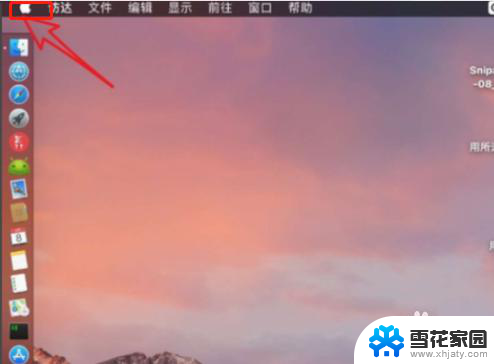
2.我们打开“苹果标志”之后,我们在下拉菜单显示的页面中选择“系统偏好设置”。点击打开。
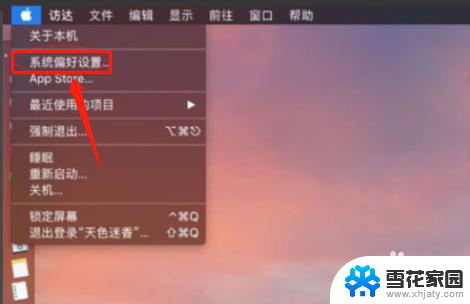
3.然后,我们在“系统偏好设置”的显示页面里边找到并选择“显示器”,直接点击打开。
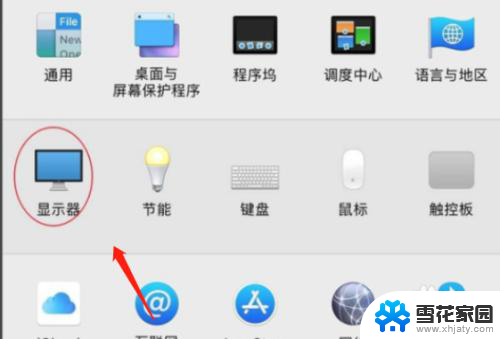
4.然后,在窗口中勾选“缩放”选项。点击打开,我们就可以在窗口中选择合适的MacBook字体大小进行设置了。
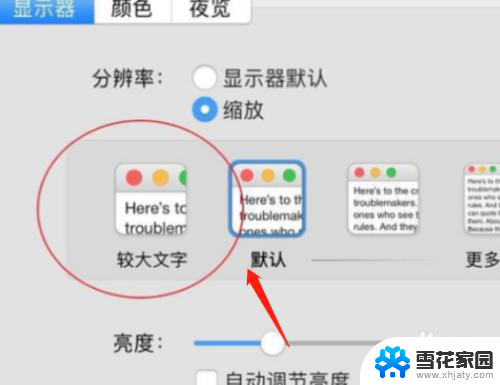
以上就是调整MacBook字体大小的全部内容,不懂的用户可以按照以上方法进行操作,希望这对大家有所帮助。
macbook字体大小调整 苹果电脑系统字体大小设置在哪里 MacBook Air相关教程
-
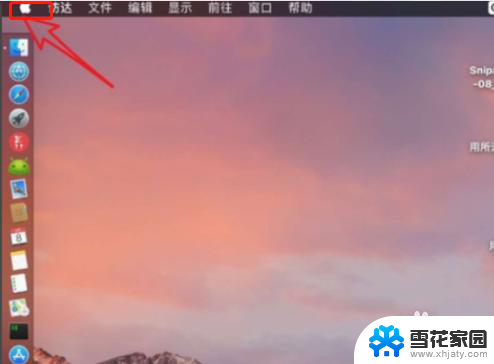 苹果笔记本怎么设置字体大小 MacBook如何设置系统字体大小
苹果笔记本怎么设置字体大小 MacBook如何设置系统字体大小2024-01-23
-
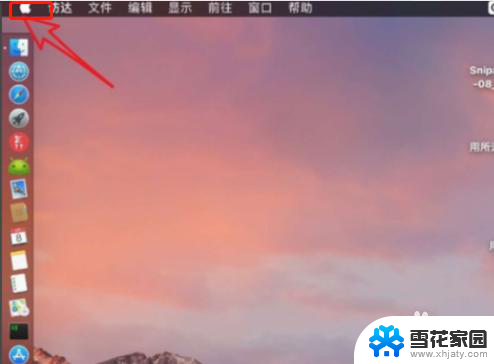 mac电脑字体大小怎么设置 苹果MacBook电脑系统字体大小设置在哪里
mac电脑字体大小怎么设置 苹果MacBook电脑系统字体大小设置在哪里2024-02-09
-
 电脑里字体大小怎么调 电脑如何调整字体大小设置
电脑里字体大小怎么调 电脑如何调整字体大小设置2024-02-24
-
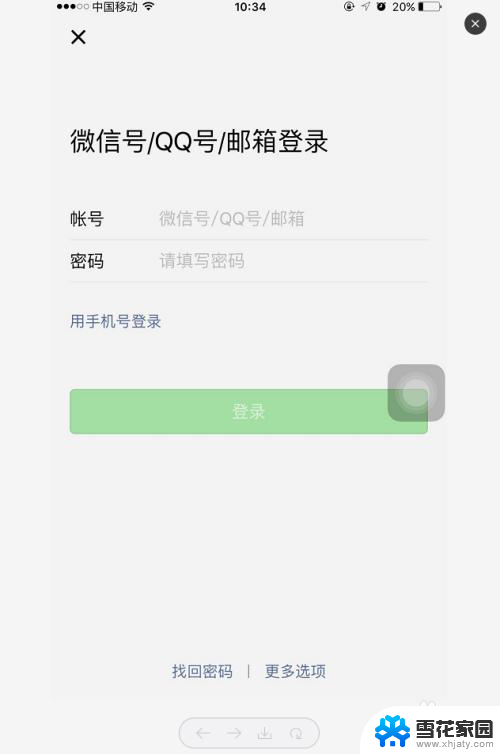 微信字体调大小是在哪里? 微信字体大小设置教程
微信字体调大小是在哪里? 微信字体大小设置教程2024-02-13
- 华为系统字体大小设置 怎样在华为手机上调整字体大小
- 电脑微信如何调整字体大小 电脑微信字体大小设置步骤
- 电脑字体大小怎么设置方法 电脑屏幕字体怎么调整大小
- 华为怎么调整字体大小 华为手机字体大小调整方法
- 微信中的字体大小怎么设置 微信字体如何调整大小
- 如何把字体调小 如何调整电脑屏幕上的字体大小
- 电脑微信设置文件保存位置 微信电脑版文件保存位置设置方法
- 增值税开票软件怎么改开票人 增值税开票系统开票人修改方法
- 网格对齐选项怎么取消 网格对齐选项在哪里取消
- 电脑桌面声音的图标没了 怎么办 电脑音量调节器不见了怎么办
- 键盘中win是那个键 电脑键盘win键在哪个位置
- 电脑如何连接隐藏的wifi网络 电脑如何连接隐藏的无线WiFi信号
电脑教程推荐